Comment personnaliser vos fonds pour vos appels vidéo sur WhatsApp
Vous utilisez WhatsApp pour vos conversations quotidiennes, mais vous vous sentez un peu limité par les fonds d'écran standards proposés par l'application ? Vous avez de la chance ! WhatsApp a récemment introduit une nouvelle fonctionnalité qui vous permet de personnaliser vos fonds pour vos appels vidéo. Cette fonctionnalité permettra d'ajouter une touche personnelle à vos conversations en vidéo et de rendre vos appels plus amusants et plus interactifs. Dans cet article, nous allons vous montrer comment personnaliser vos fonds pour vos appels vidéo sur WhatsApp, étape par étape, pour que vous puissiez profiter de cette nouvelle fonctionnalité.
Tenez-vous à personnaliser vos fonds vidéo sur WhatsApp ?
Mettre un fond d'écran dans les conversations est quelque chose de très courant parmi les utilisateurs de l'application de messagerie, mais avez-vous déjà réussi à personnaliser votre fond dans les appels vidéo de WhatsApp ? Oui, c'est quelque chose que vous pouvez faire pour montrer un autre endroit que celui où vous vous trouvez, comme l'écran vert de TikTok.
Cela consiste essentiellement à remplacer le fond actuel par une image statique. Cela peut sembler confus, mais c'est plus simple que cela ne le paraît. Suivez simplement les instructions ci-dessous.
Comment utiliser les filtres de WhatsApp pour changer le fond dans les appels vidéo
L'arrivée des filtres sur WhatsApp a changé la façon dont les appels vidéo sont utilisés pour toujours. C'est un bond en avant pour la plateforme, qui s'est ainsi transformée en l'une des fonctionnalités les plus appréciées des utilisateurs.
Non seulement est-il amusant d'essayer différents effets, mais certains vous permettent également de changer le fond en direct lors d'un appel vidéo pour rendre votre environnement complètement différent.
Pour utiliser cette fonctionnalité, vous devez remplir deux conditions : avoir WhatsApp mis à jour et ne pas avoir un compte WhatsApp Business (pour l'instant).
Lorsque vous êtes dans un appel, un icône d'effets apparaît dans le coin supérieur droit de l'écran.
Transformez votre WhatsApp en bunker : comment configurer au maximum votre confidentialité
Si vous accédez à ces options, vous pourrez commencer à utiliser les filtres. Vous devez sélectionner Fonds pour visualiser la liste complète des scénarios disponibles.
Animez-vous à essayer chacun d'eux pour trouver celui qui convient le mieux à ce que vous cherchez et laissez-le actif par défaut en appuyant sur le bouton de flèche situé dans le coin supérieur gauche.
Cela fonctionne de manière très similaire aux filtres de Google Meets, Zoom et Instagram, donc vous n'aurez pas de problèmes pour l'utiliser.
Connaître nos travaux sur ComputerHoy.
Étiquettes : Astuces, Apps, iOS, iPhone, WhatsApp, Tutoriel
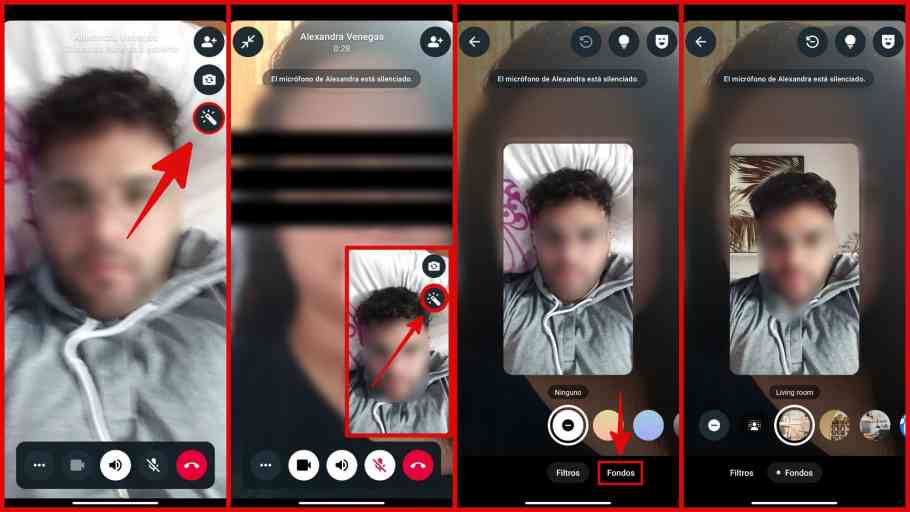
Laisser un commentaire